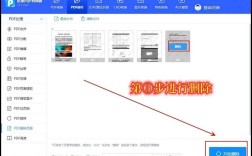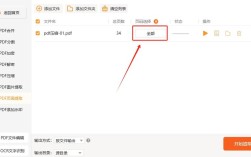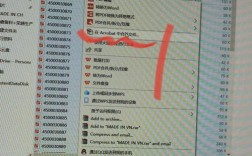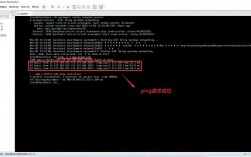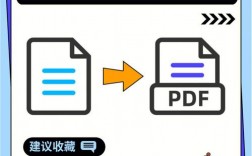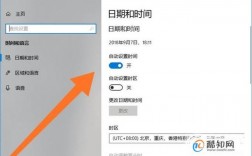在Windows操作系统中,设置PDF文件的默认打开方式有多种方法,以下是几种常见的方法及其详细步骤:
方法一:通过系统设置修改默认应用
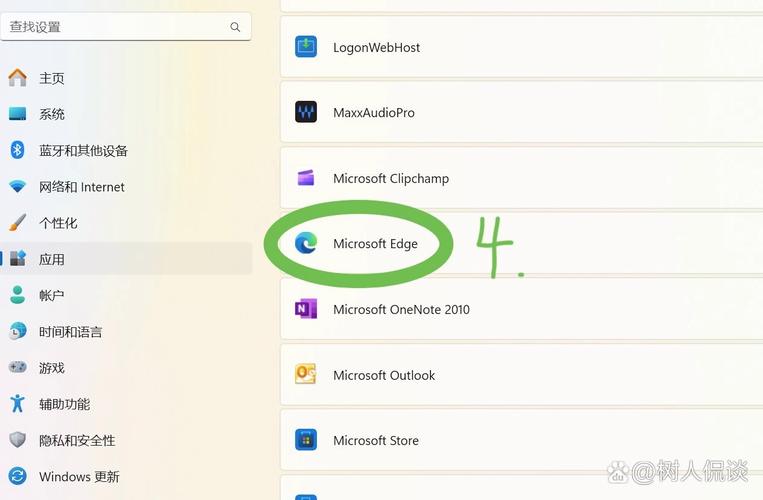
1、打开Windows设置:点击开始菜单,选择“设置”。
2、进入应用设置:在设置窗口中,点击“应用”。
3、选择默认应用:在应用设置页面的左侧导航栏中,选择“默认应用”。
4、按文件类型指定默认应用:在右侧找到并点击“按文件类型指定默认应用”。
5、选择PDF文件类型:在下拉列表中找到“.pdf”文件类型。
6、更改默认应用:点击当前默认打开的应用,然后从弹出的应用列表中选择你想要设置为默认打开方式的应用(如金山PDF、WPS PDF等)。
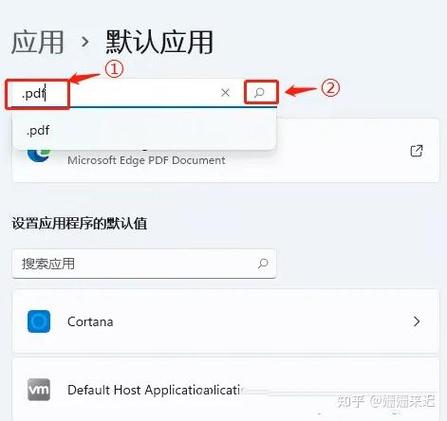
7、完成设置:点击“确定”按钮保存设置。
方法二:通过文件属性修改默认打开方式
1、右键点击PDF文件:在文件资源管理器中找到你想要设置的PDF文件,右键点击该文件,选择“属性”。
2、进入打开方式选项卡:在属性窗口中,选择“打开方式”选项卡。
3、更改默认程序:点击“更改”按钮,选择一个你喜欢的PDF阅读器软件,勾选“始终使用选定的程序打开这种文件”选项。
4、完成设置:点击“确定”按钮保存设置。
方法三:通过浏览器设置默认打开方式
如果你经常使用浏览器打开PDF文件,也可以通过浏览器进行设置:
1、打开常用浏览器:如Chrome、Edge等。
2、进入设置页面:点击右上角的菜单按钮,选择“设置”。
3、选择下载或应用程序选项:在设置页面中,找到“下载”或“应用程序”选项。
4、设置PDF文件类型:找到“PDF”文件类型设置,选择你想要的PDF阅读器软件。
5、完成设置:保存设置并关闭浏览器。
常见问题解答(FAQs)
| 问题 | 答案 |
| 如何恢复默认打开方式? | 如果需要恢复默认打开方式,可以按照上述方法重新设置回原来的应用,或者在系统设置中找到相关选项进行恢复。 |
| 是否可以为不同的PDF文件设置不同的默认打开方式? | 通常情况下,系统会为所有PDF文件设置统一的默认打开方式,如果需要为特定PDF文件设置不同的打开方式,可以在文件属性中单独设置。 |
| 哪些软件可以作为PDF的默认打开应用? | 常用的PDF阅读器软件如Adobe Acrobat Reader、Foxit Reader、SumatraPDF、WPS PDF等都可以作为默认打开应用。 |
通过以上方法,你可以根据自己的需求和喜好,轻松地设置PDF文件的默认打开方式,提高工作效率和使用体验。